A Netflix deve impedir que as pessoas compartilhem suas senhas?

Muitas pessoas compartilham suas contas Netflix com amigos e familiares. Debatemos se a Netflix deveria reprimir.

As imagens adicionadas ao Microsoft Word se movem automaticamente conforme você adiciona ou remove texto. Infelizmente, o movimento constante das imagens pode alterar o layout do arquivo do Word. Para lidar com esse problema, o Microsoft Word permite bloquear as imagens em um local fixo.

Bloquear a imagem garante que ela permaneça em uma posição fixa, independentemente de outras alterações no documento do Word. Aqui estão as várias maneiras de fazer isso:
Bloquear uma imagem usando o recurso de edição restrita no Microsoft Word
O recurso de edição restrita permite que os usuários protejam uma imagem usando uma senha. No entanto, usar esse recurso também bloqueia os outros conteúdos do documento. Portanto, esse método é aconselhável apenas quando o documento do Word é compartilhado com terceiros e você não deseja alterações. Veja como funciona:
Passo 1: Inicie o Microsoft Word no seu computador.

Etapa 2: Na guia Faixa de opções, selecione Inserir.
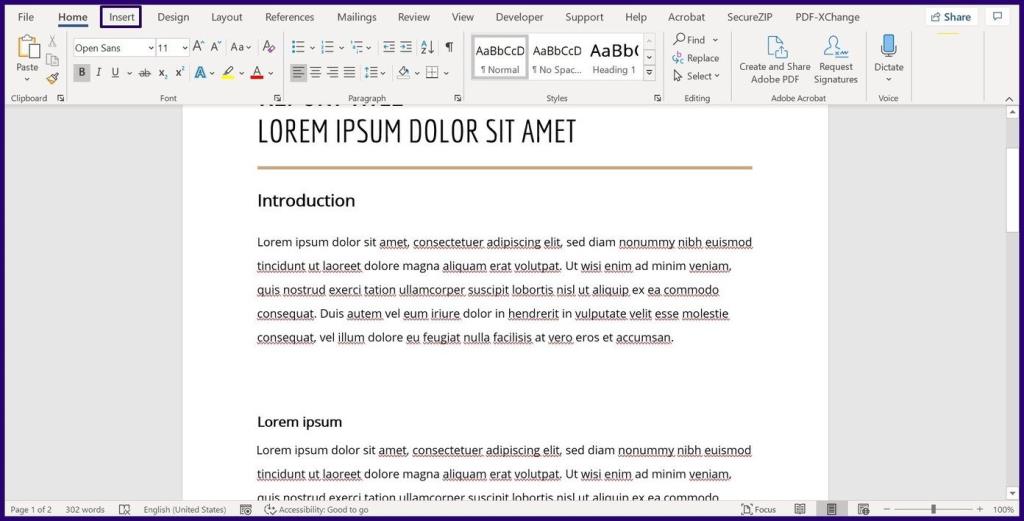
Etapa 3: selecione Imagens e escolha Inserir imagem do seu PC, online ou imagens de banco de imagens.

Passo 4: Uma vez que sua imagem esteja no documento, clique na guia Revisar.
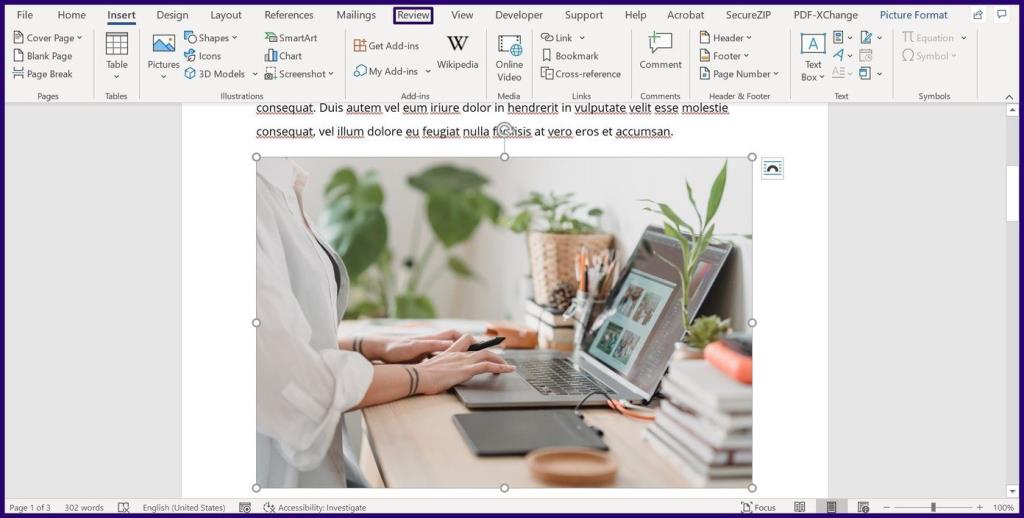
Etapa 5: selecione Proteger e, em seguida, Restringir edição. Fazer isso inicia um painel lateral no documento.
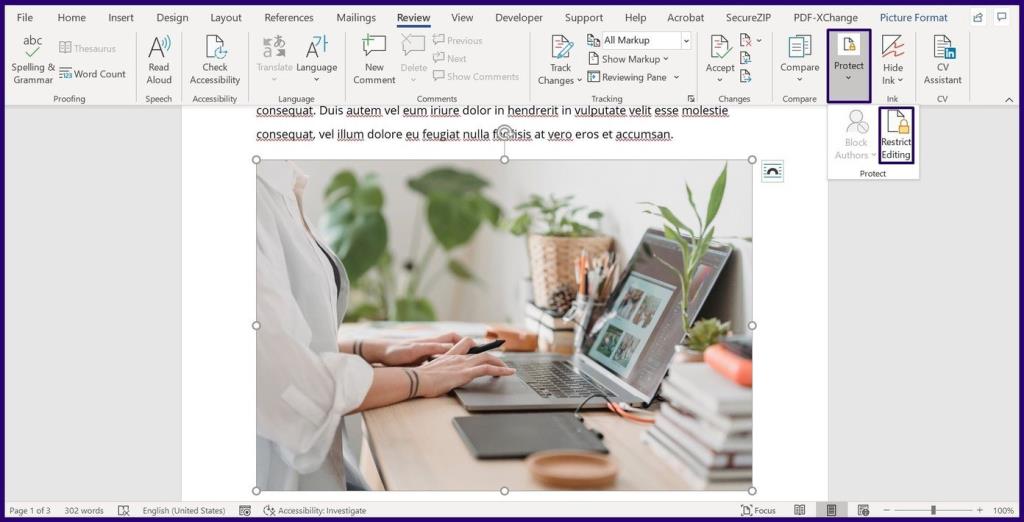
Etapa 6: no painel lateral, marque uma ou todas as caixas a seguir
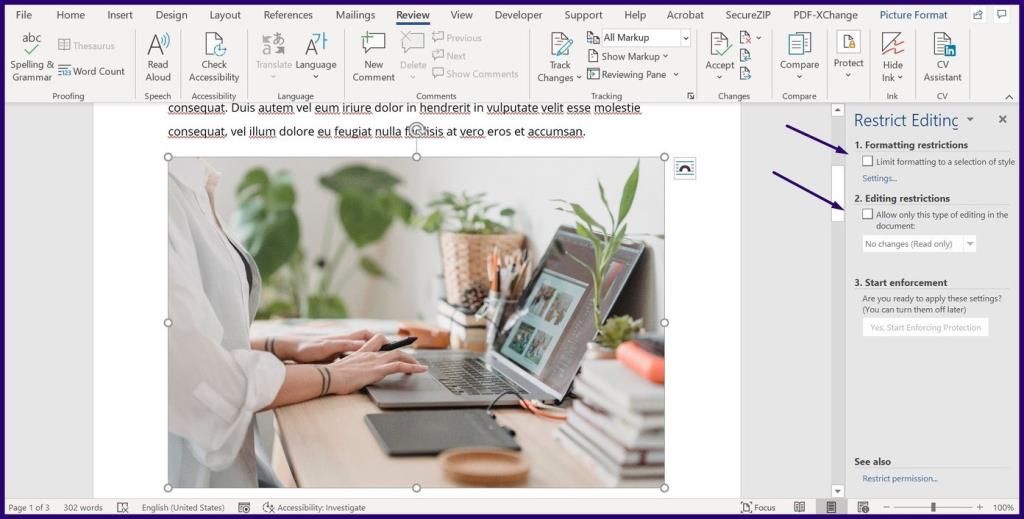
Etapa 7: selecione Sim, iniciar a aplicação da proteção na base do menu para iniciar uma caixa de diálogo.
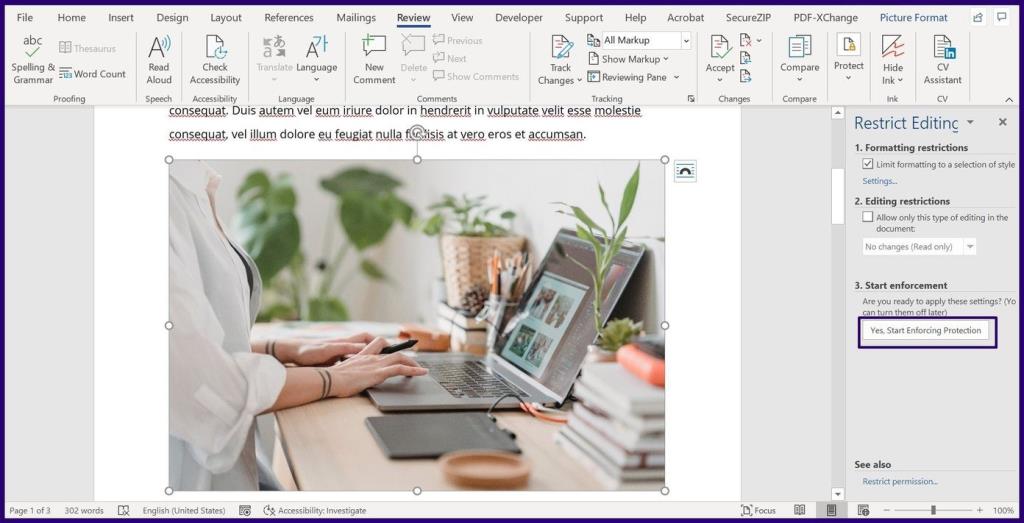
Etapa 8: Na caixa de diálogo, forneça uma senha para o documento e selecione OK para salvar suas alterações.
Bloquear uma imagem usando o recurso de marca d'água no Microsoft Word
Se você tiver uma imagem definida como plano de fundo no Word, essa opção pode ser preferível, pois garante que a imagem permaneça em uma posição fixa. Veja como funciona:
Passo 1: Inicie o Microsoft Word no seu computador.
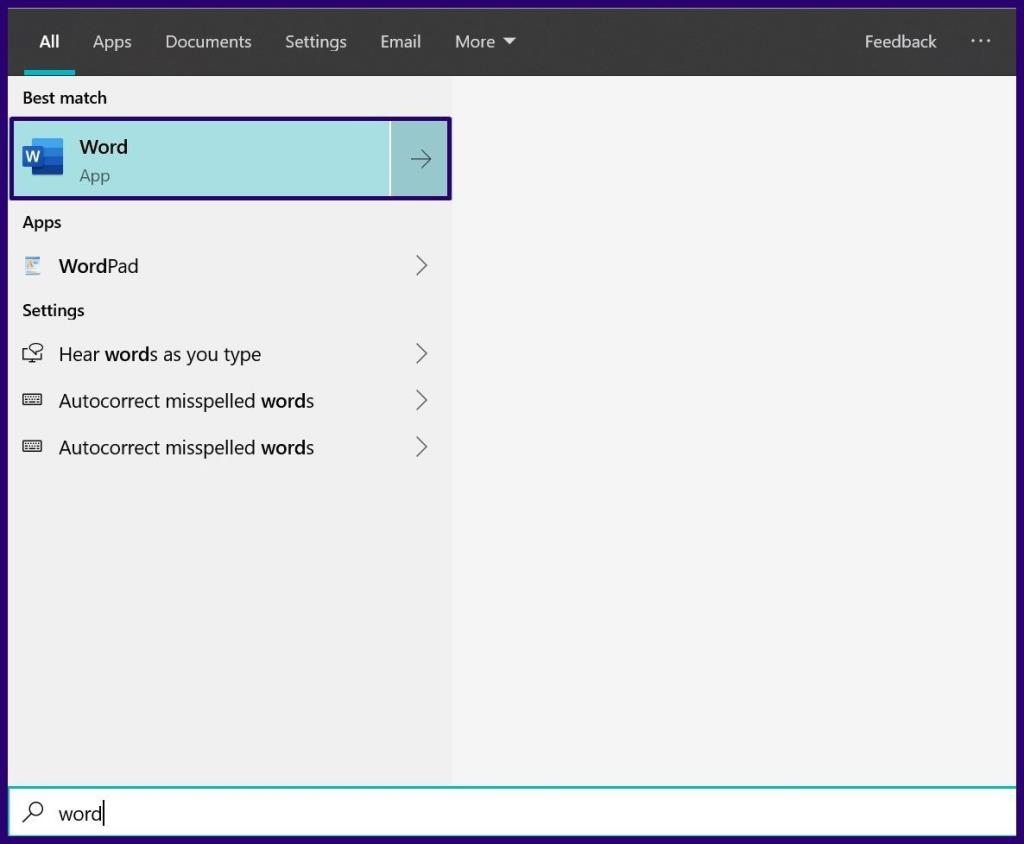
Etapa 2: selecione Design na faixa de opções.

Etapa 3: selecione Marca d'água nas opções disponíveis.
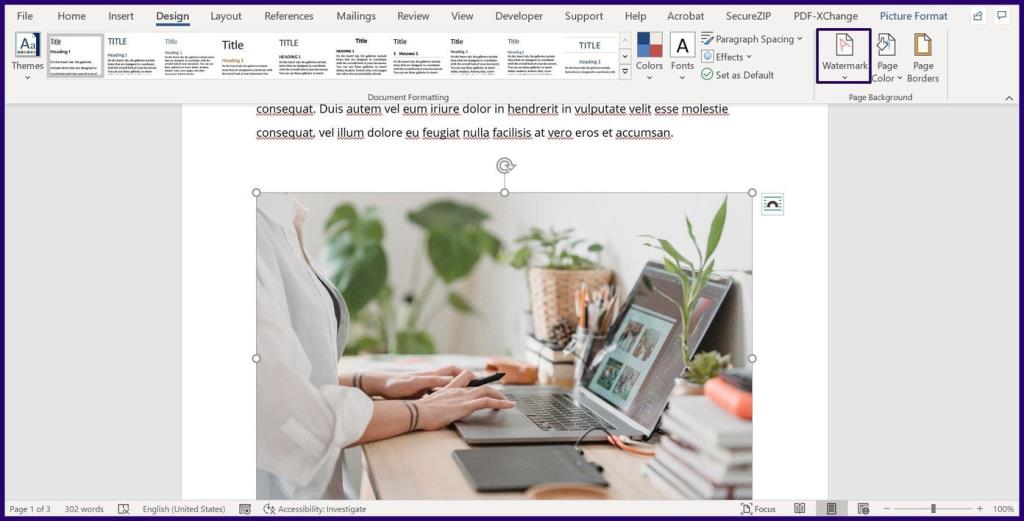
Etapa 4: selecione Marca d'água personalizada.
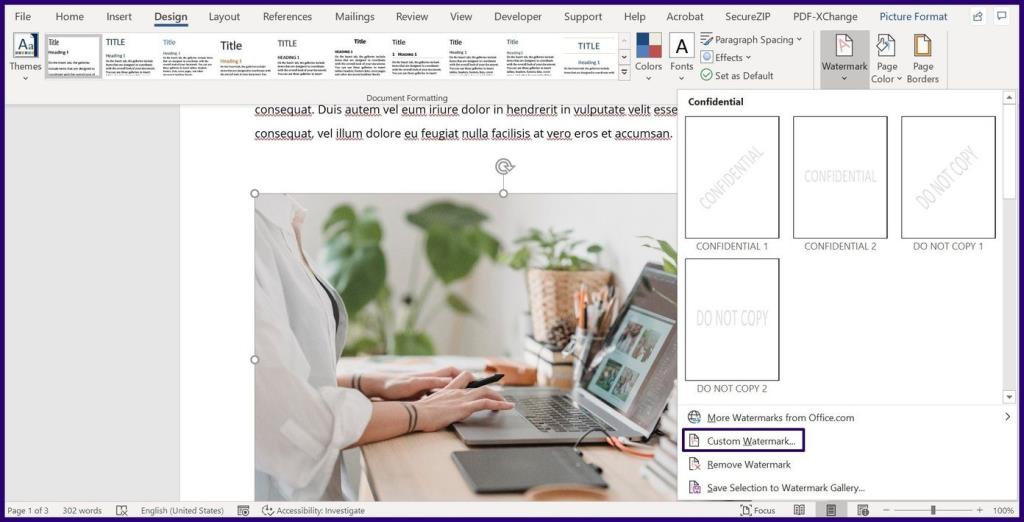
Etapa 5: selecione a marca d'água da imagem na próxima caixa de diálogo e clique em Selecionar imagem.
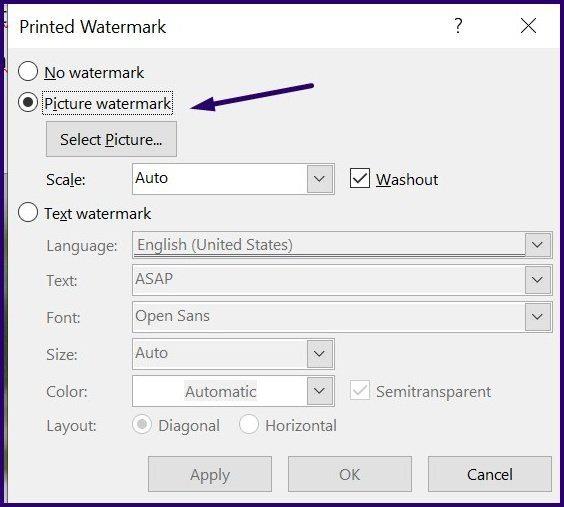
Etapa 6: no novo pop-up, selecione Inserir imagem de sua fonte preferida (Arquivo, Bing ou OneDrive).

Nota: O caminho da opção escolhida será registrado pelo recurso Marca d'água.
Etapa 7: selecione OK para salvar as alterações e a imagem deve refletir como um plano de fundo bloqueado em seu documento.
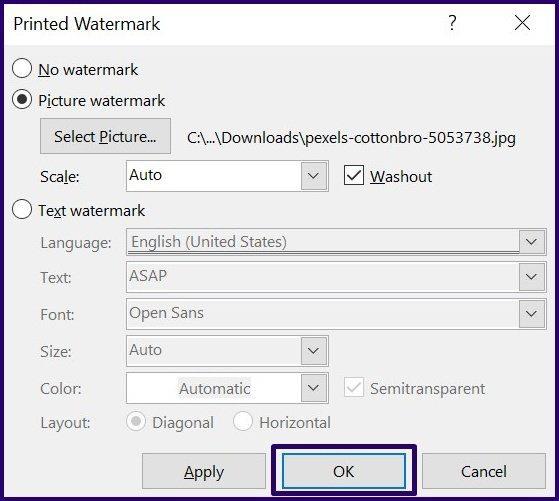
Bloqueie uma imagem usando a ferramenta Position Anchor no Microsoft Word
A ferramenta Picture Anchor garante que a posição de uma imagem em um documento do Word permaneça fixa. Veja como funciona:
Passo 1: Inicie o Microsoft Word no seu computador.
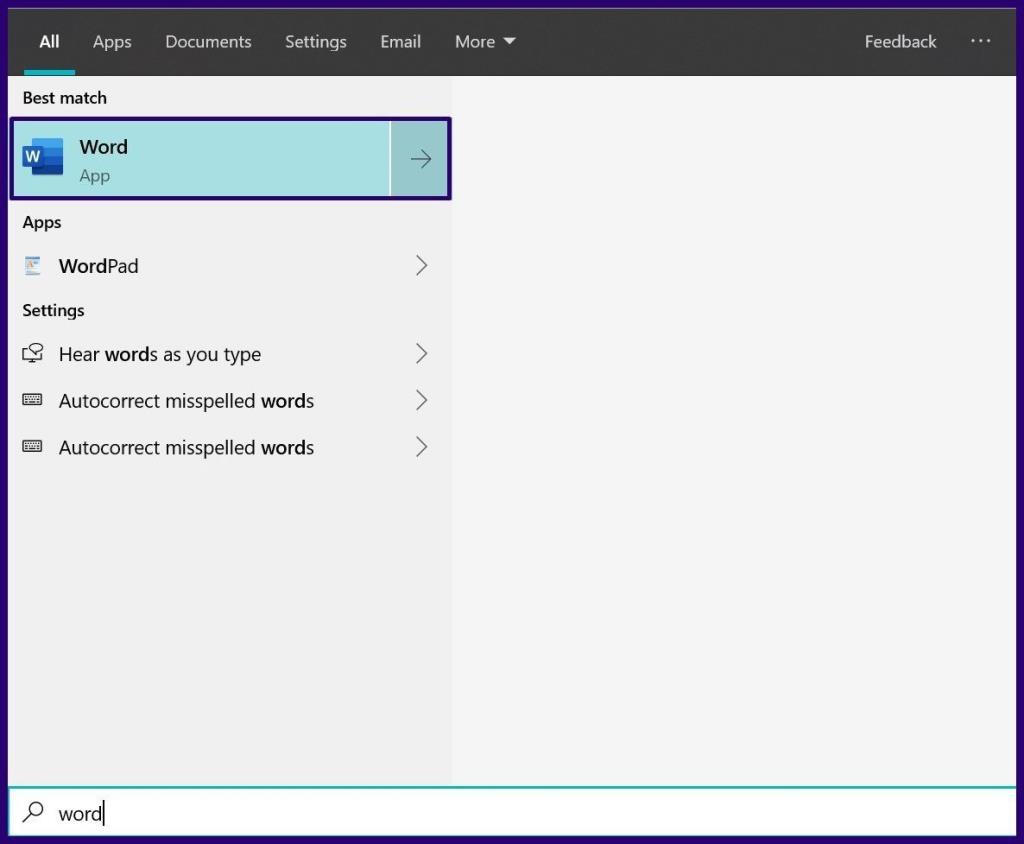
Etapa 2: Na guia Faixa de opções, selecione Inserir.
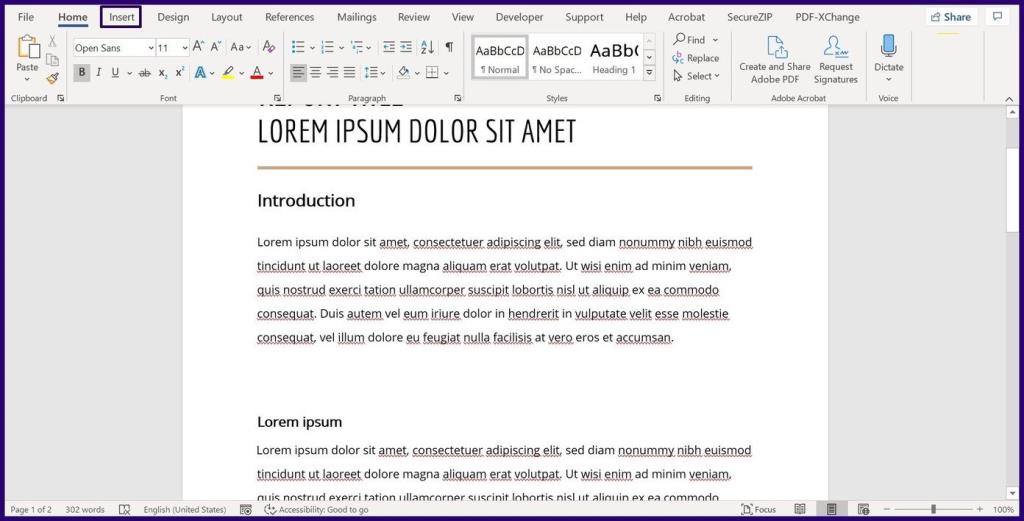
Etapa 3: selecione Imagens e escolha Inserir imagem do seu PC, online ou imagens de banco de imagens.
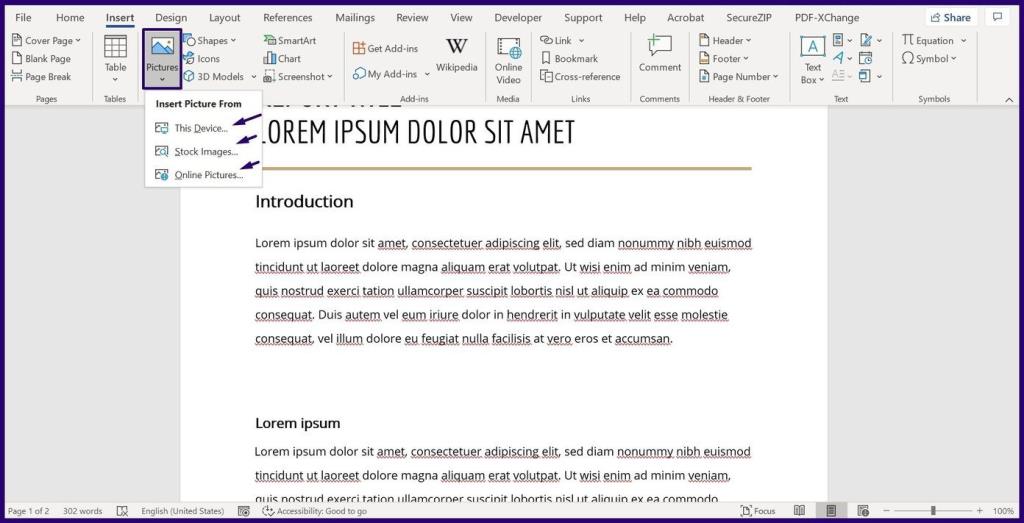
Passo 4: Quando sua imagem estiver no documento, clique com o botão direito nela para revelar um menu.
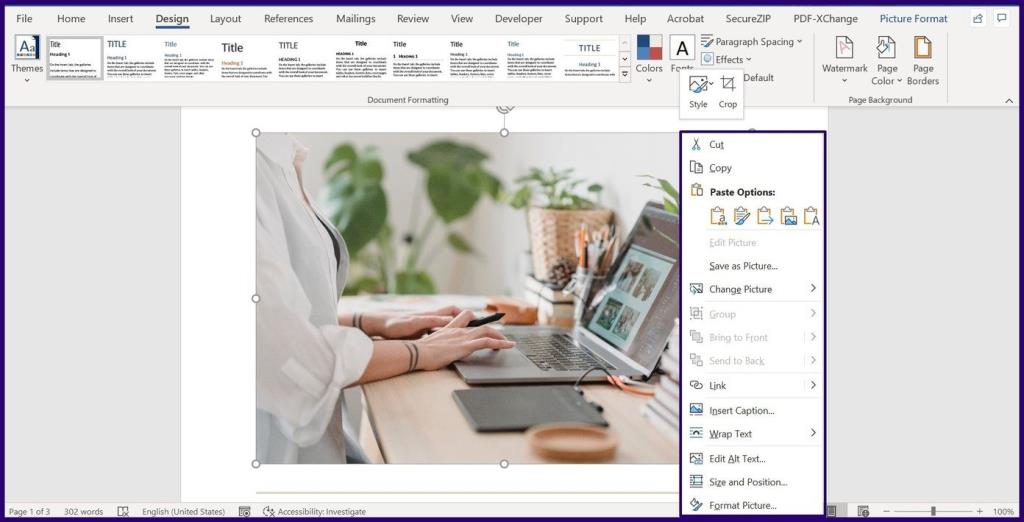
Etapa 5: selecione Quebra de texto e escolha qualquer um dos estilos de quebra de texto, exceto Em linha com o texto, que é a configuração padrão de todas as imagens inseridas.
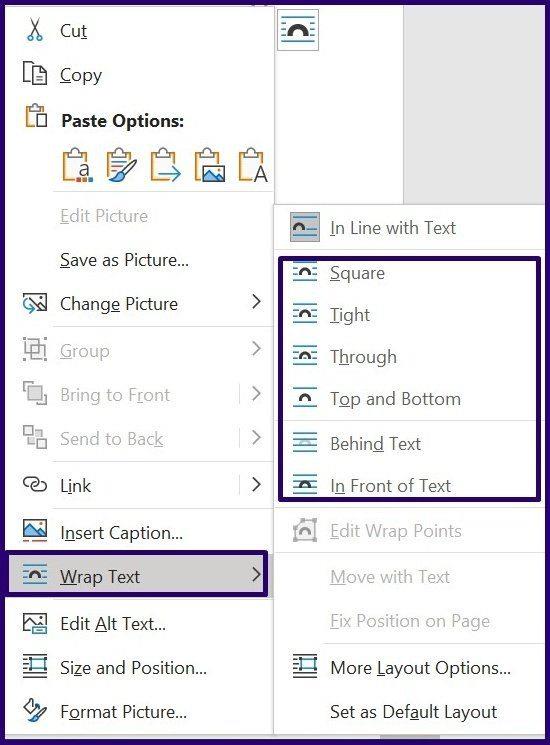
Passo 6: Selecione a imagem e um semicírculo deve aparecer.
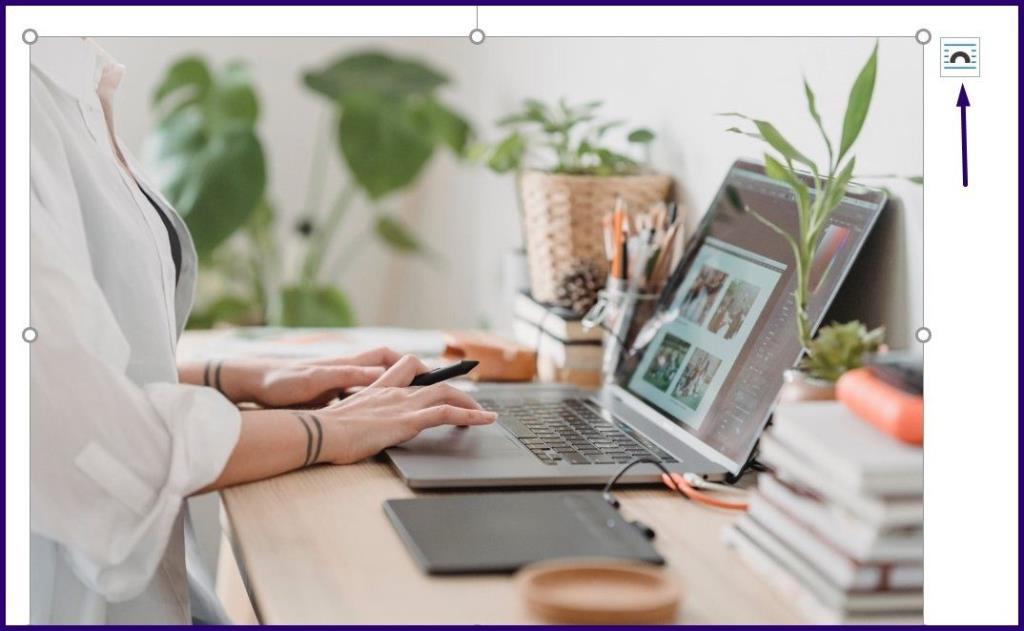
Etapa 7: selecione o semicírculo e marque o círculo ao lado de Fix Position on Page para garantir que sua imagem permaneça fixa.
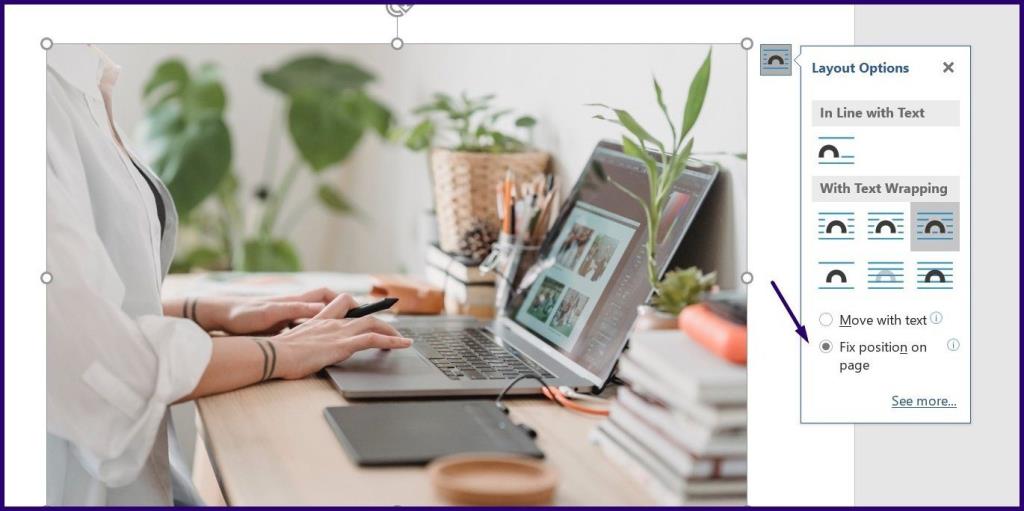
Bloquear uma imagem usando a função de controle de conteúdo de imagem da guia Desenvolvedor no Microsoft Word
A guia Desenvolvedor é um recurso disponível nas versões 2010, 2013, 2016 e 2019 do Microsoft Word. Também está disponível no Word para Microsoft 365. Veja como acessar sua função de controle de conteúdo de imagem para bloquear uma imagem:
Passo 1: Inicie o Microsoft Word no seu computador.
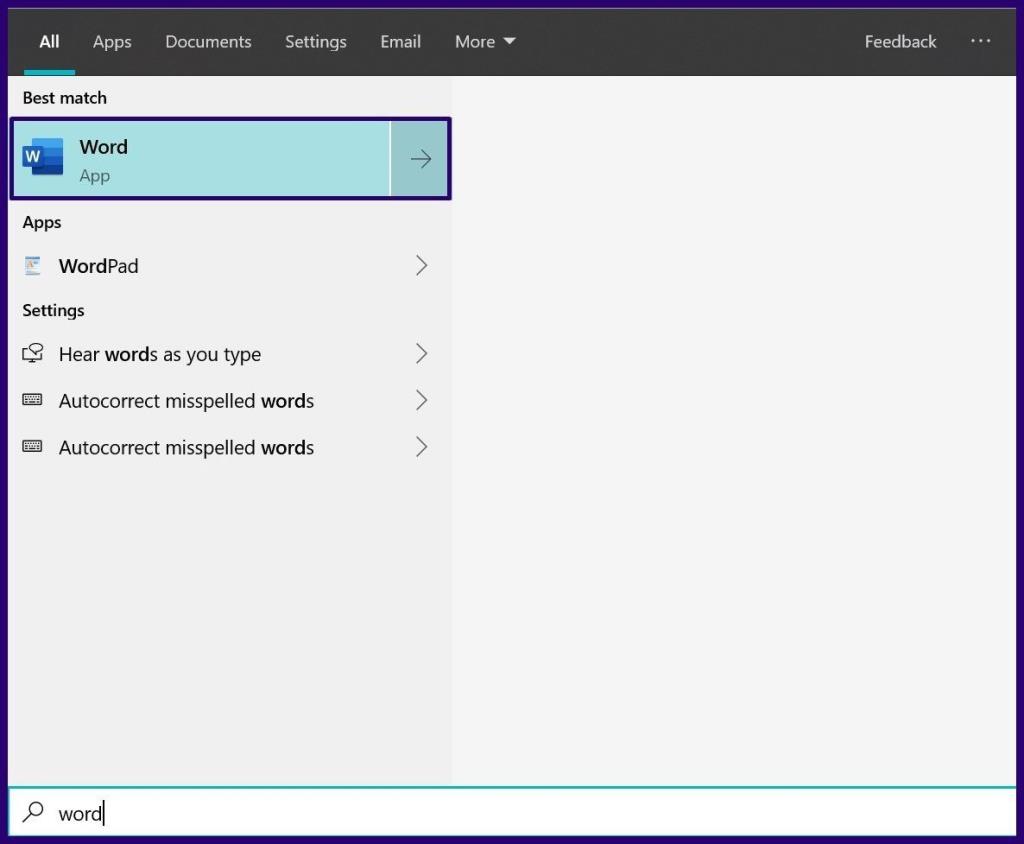
Passo 2: Coloque o mouse na Faixa de opções e clique com o botão direito.
Etapa 3: clique em Personalizar faixa de opções para iniciar uma caixa de diálogo.
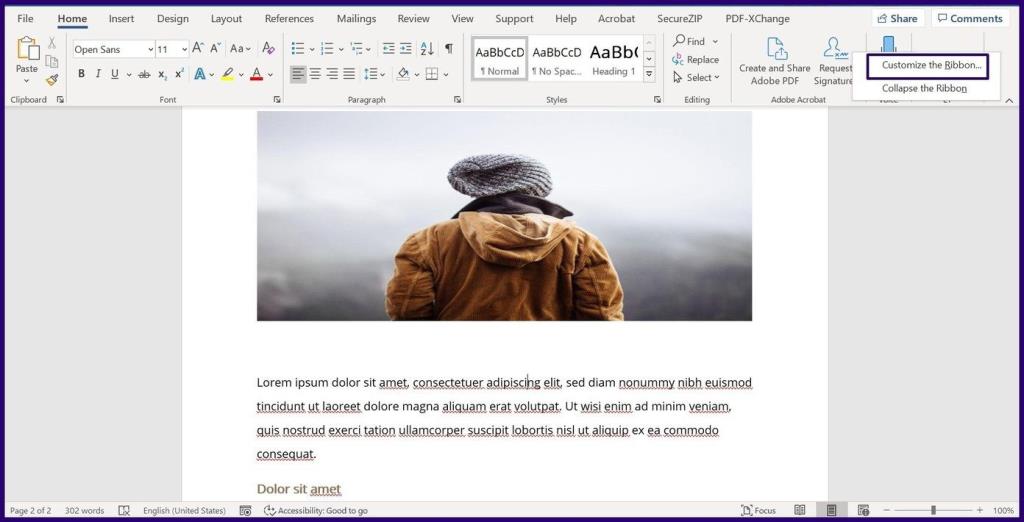
Etapa 4: no menu rotulado como guias principais, role para baixo e clique na caixa de seleção ao lado do desenvolvedor para incluí-lo em sua faixa de opções do Word.
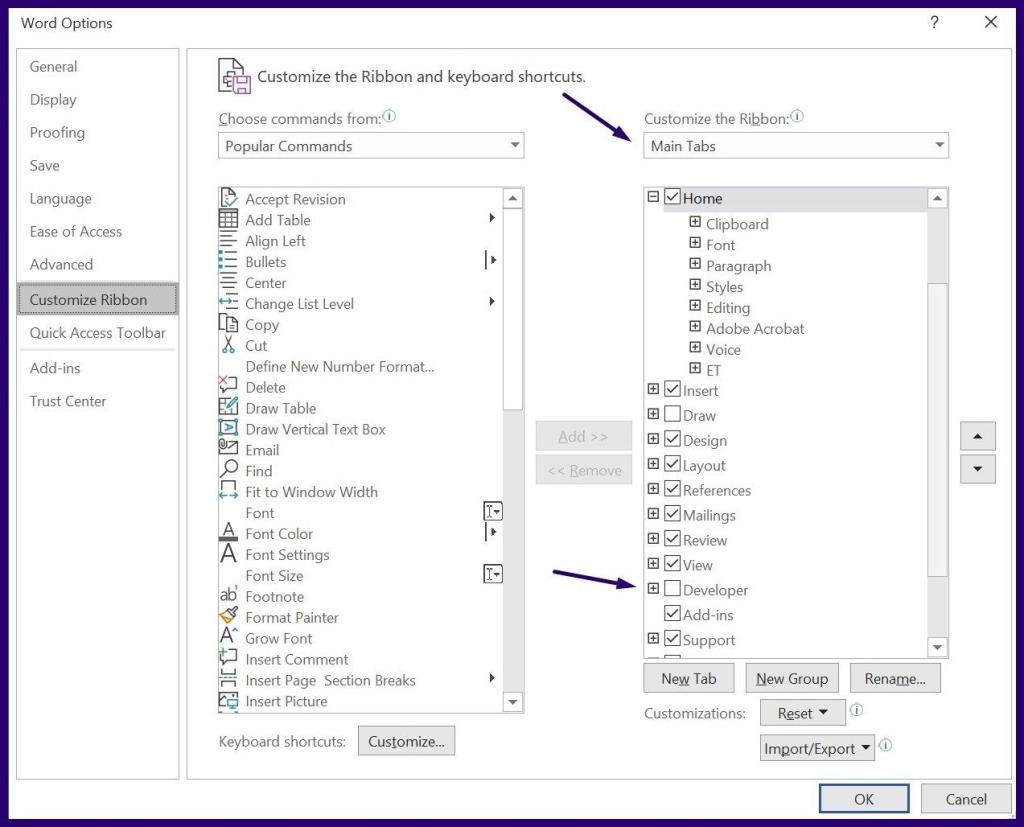
Passo 5: Clique em OK para fechar a caixa de diálogo.

Etapa 6: clique na guia Desenvolvedor agora na sua faixa de opções do Word.
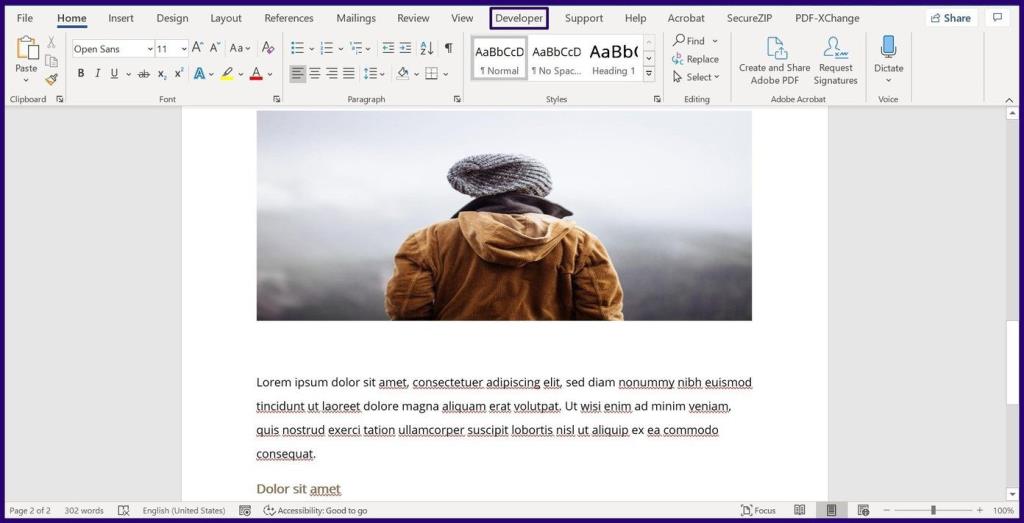
Nota: Antes de selecionar a guia Desenvolvedor, certifique-se de selecionar a imagem a ser bloqueada.
Etapa 7: dentro do grupo de controle, selecione Picture Content Control (representado por um ícone de imagem) e sua imagem deve ser bloqueada.
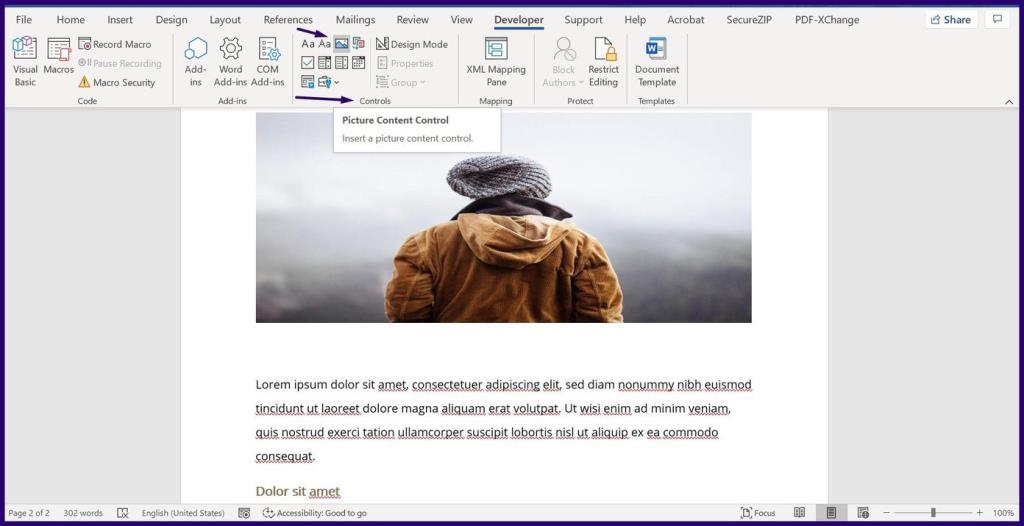
Fazendo imagens do mesmo tamanho no Microsoft Word
Ao bloquear as imagens em seu documento do Microsoft Word, você pode garantir que seu documento permaneça organizado. Outra maneira de organizar as imagens em seu documento do Word é formatar todas as imagens para que tenham o mesmo tamanho .
Muitas pessoas compartilham suas contas Netflix com amigos e familiares. Debatemos se a Netflix deveria reprimir.
Você pode aprender aqui como remover alguém do link da família do google? sem problemas
Você pode aprender aqui como faço para alterar o brilho e o contraste no ilustrador? sem problemas
Você pode aprender aqui como excluir uma conta antiga do instagram sem senha ou e-mail? sem problemas
Contas e senhas premium Nitroflare gratuitas 2022. Essas 20 contas premium Nitroflare em funcionamento ajudarão você a armazenar dados ilimitados e hospedar qualquer coisa gratuitamente
Você pode aprender aqui Como faço para alterar minha conta do YouTube AdSense? sem problemas
Você pode aprender aqui por que minha máquina de lavar continua apitando durante o ciclo? sem problemas
Aqui está uma lista completa de World of Warcraft Expansion List até 2021 - WoW Expansion Lists Desde seu lançamento em 2004, World of Warcraft tem sido o jogo MMORPG mais popular.
Você pode aprender aqui Como faço para cancelar o Grammarly e receber o dinheiro de volta? sem problemas
Saiba como desativar as notificações do Airpod ou impedir a Siri de ler textos. Cobrimos todos os métodos para iOS 16, iOS 15 ou anterior neste guia.


